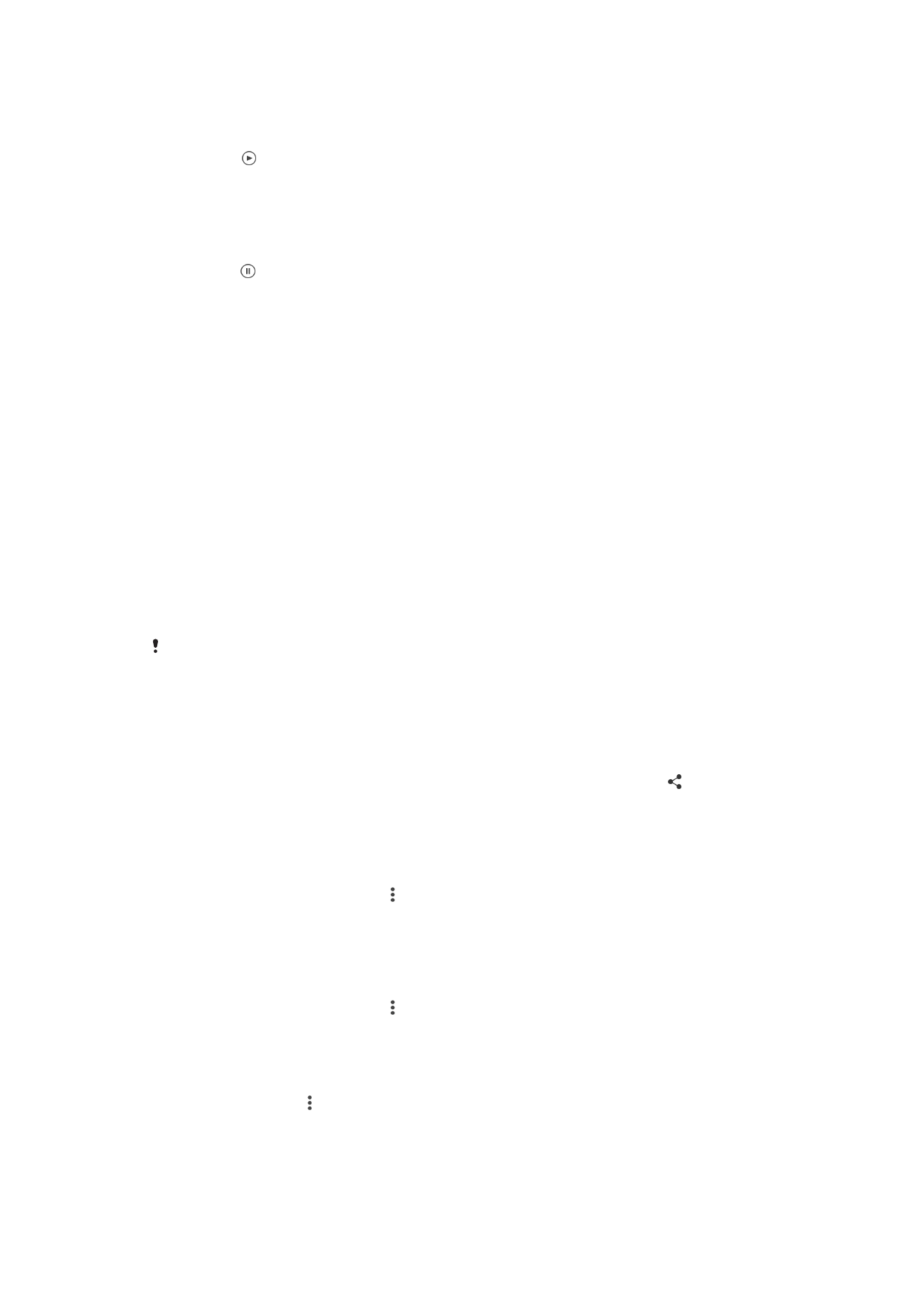
Споделяне и управление на снимки и видеоклипове
Можете да споделяте снимките и видеоклиповете, записани в устройството. Можете също да ги
управлявате по различни начини. Можете например да работите с групи от снимки, да изтривате
снимки и да ги свързвате с контакти. Ако разполагате с голям брой снимки, записани на
устройството, ви препоръчваме редовно да ги прехвърляте на компютър или във външно
устройство за съхранение, за да избегнете неочаквана загуба на данни. Това също така
освобождава повече място на устройството. Вижте Управление на файлове с помощта
на компютър на страницата 40.
Възможно е да не можете да копирате, изпращате или прехвърляте елементи, защитени с
авторски права. Освен това някои елементи може да не могат да бъдат изпратени, ако
размерът на файла е твърде голям.
Споделяне на снимки или видеоклипове
1
В приложението "Албум" намерете и натиснете снимката или видеоклипа, които искате да
споделите.
2
Натиснете екрана, за да се покажат лентите с инструменти, след което натиснете .
3
Натиснете приложението, което искате да използвате за споделяне на снимката, след
което следвайте съответните стъпки, за да я изпратите.
Използване на снимка като картина на контакт
1
Докато разглеждате дадена снимка, докоснете екрана, за да се покажат лентите с
инструменти, след което докоснете > Използване като > Картина на контакт.
2
Изберете контакт, след което редактирайте снимката, както желаете.
3
Докоснете Записване.
Използване на снимка като фон
1
Докато разглеждате дадена снимка, натиснете екрана, за да се покажат лентите с
инструменти, след което натиснете > Използване като > Фон.
2
Следвайте инструкциите на екрана.
Завъртане на снимка
1
Когато разглеждате снимка, докоснете екрана, за да се покажат лентите с инструменти,
след което докоснете .
2
Докоснете Завъртане, след което изберете опция. Снимката ще се запише с новата
ориентация.
114
Това е интернет версия на тази публикация. © Разпечатвайте само за лична употреба.
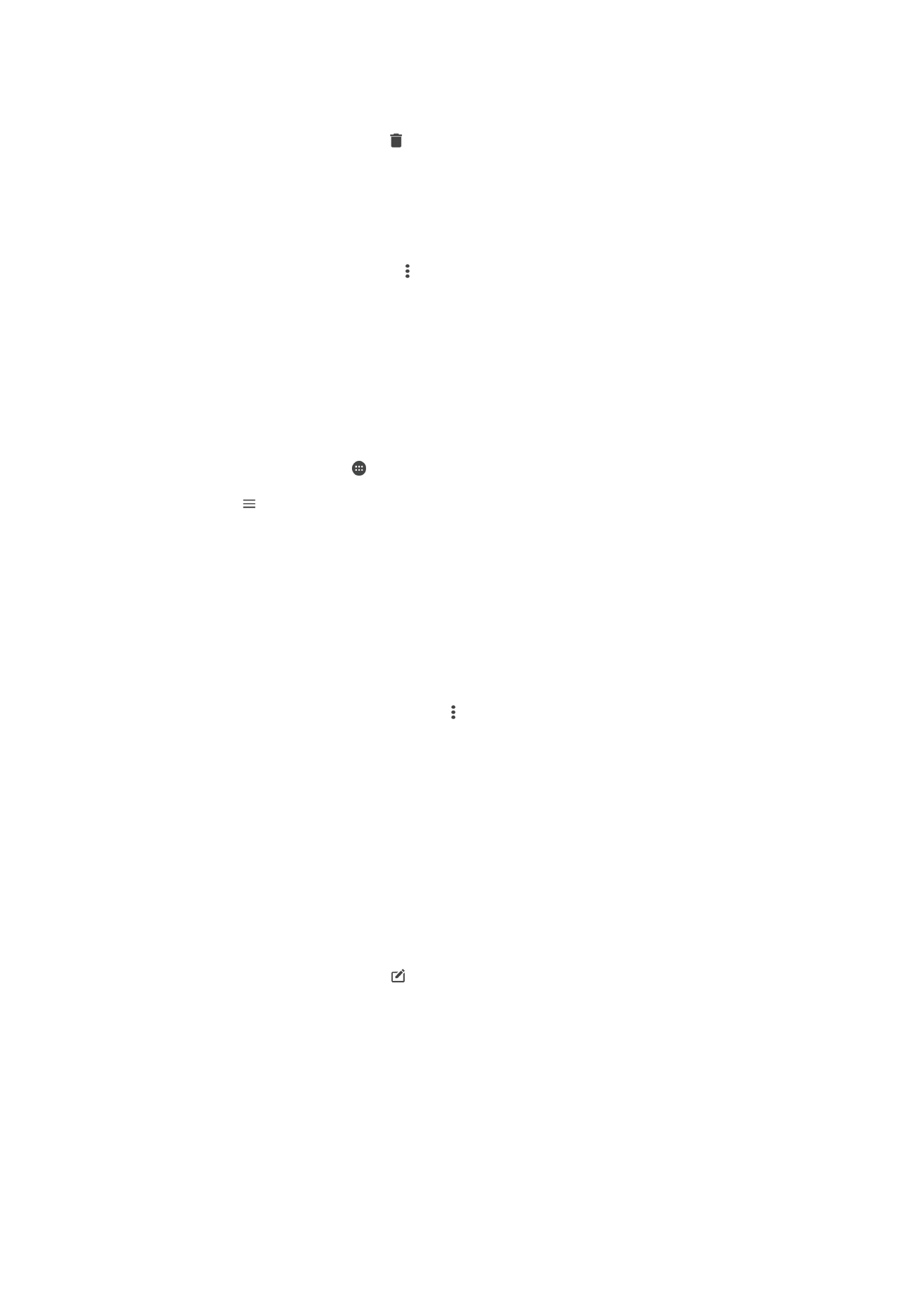
Изтриване на снимки или видеоклипове
1
Докато разглеждате дадена снимка, натиснете екрана, за да се покажат лентите с
инструменти, след което натиснете .
2
Натиснете Изтриване.
Работа с групи снимки или видеоклипове в "Албум"
1
Когато разглеждате миниатюри на снимки и видеоклипове в "Албум", докоснете и задръжте
даден елемент, докато се освети.
2
Натиснете други елементи, с които искате да работите, за да ги изберете. Ако искате да
изберете всички елементи, натиснете , след което натиснете Избери всички.
3
Използвайте инструментите от лентата с инструменти за работа с избраните елементи.
Анализиране на снимки с лица в албума
С вашето устройство можете да анализирате всякакви снимки, на които има лица на хора. След
като се включи, функцията за анализ на снимки остава включена, и може да се анализират нови
снимки, след като се добавят. След като приключи анализа, можете да групирате всички снимки
на един и същи човек в една папка.
Включване на функцията за анализ на снимки
1
На Начален екран натиснете .
2
Намерете и натиснете Албум.
3
Натиснете , след което натиснете Лица. Всички снимки във вашето устройство ще се
анализират и групират в папката „Лица без имена“.
Именуване на лице
1
В плочката Лица натиснете папката Лица без имена, след което намерете папката
Други лица и изберете лицето, за което искате да зададете име.
2
Натиснете Добавяне на име.
3
Въведете име, след което натиснете Готово > Добавяне като нов човек.
Редактиране на името на лице
1
Докато разглеждате лице в изглед на цял екран, натиснете екрана, за да се покажат
лентите с инструменти, след което натиснете > Редакт. етикетите за имена.
2
Натиснете OK.
3
Натиснете името на лицето, което искате да редактирате.
4
Редактирайте името, след което натиснете Готово >Добавяне като нов човек.